अपडेट करें: नॉर्टन सिक्योर वीपीएन ने इस उत्पाद को बदल दिया है।
अब तक, आप उम्मीद से जानते हैं कि जब आप ऑनलाइन होते हैं तो वर्चुअल प्राइवेट नेटवर्क (वीपीएन) का उपयोग करना महत्वपूर्ण होता है। वे आपके लेन-देन को सुरक्षित रखते हैं और ऑनलाइन गोपनीयता का आनंद लेने में आपकी सहायता करते हैं!
हो सकता है कि मुफ़्त वीपीएन इसमें कटौती न करें. अगर आप कोई ठोस समाधान ढूंढ रहे हैं, तो नॉर्टन वाईफाई गोपनीयता देखें।
नॉर्टन वाईफाई गोपनीयता क्या है?
नॉर्टन वाईफाई प्राइवेसी एक सशुल्क वीपीएन सेवा है जो आपको ऑनलाइन सुरक्षित रखने में मदद करती है। इसके बिना, कई संस्थाएं आपके ब्राउज़िंग को ट्रैक कर सकती हैं और आपकी आदतों का विश्लेषण कर सकती हैं। सार्वजनिक वाई-फाई नेटवर्क, जैसे कॉफी की दुकानों में, आपको वीपीएन के बिना असुरक्षित बना सकते हैं। नॉर्टन वाईफाई प्राइवेसी उन स्थानों पर सार्वजनिक वाई-फाई का उपयोग करते समय आपके ब्राउज़िंग को सुरक्षित रख सकती है, ठीक उसी तरह जब आप घर पर सुरक्षित नेटवर्क का उपयोग कर रहे हों।
एक वीपीएन की सबसे महत्वपूर्ण विशेषताओं में से एक नो-लॉग पॉलिसी है, और आपको यह जानकर खुशी होगी कि नॉर्टन वाईफाई प्राइवेसी आपके ब्राउज़िंग के लॉग नहीं रखती है।
Norton WiFi गोपनीयता के साथ प्रारंभ करें
आरंभ करने के लिए नॉर्टन वाईफाई प्राइवेसी होमपेज पर जाएं। सदस्यता लेने से पहले, आपको यह तय करना होगा कि आप कितने उपकरणों पर सेवा का उपयोग करना चाहते हैं, और क्या आप मासिक या वार्षिक भुगतान करना चाहते हैं।
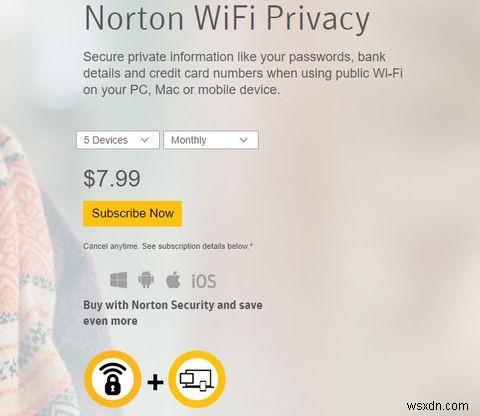
डिफ़ॉल्ट योजना आपको अधिकतम पांच उपकरणों . पर सेवा का उपयोग करने देती है , लेकिन आप एक या दस डिवाइस के लिए योजना भी चुन सकते हैं। पांच डिवाइस योजना प्राप्त करना एक अच्छा विचार है, क्योंकि आप इसके साथ अपने डेस्कटॉप और स्मार्टफोन दोनों की सुरक्षा कर सकते हैं। यदि आप महीने-दर-महीने भुगतान करने के बजाय एक वर्ष के लिए प्रीपे करते हैं तो आप पैसे बचाएंगे।
अपनी योजना चुनें, फिर अभी सदस्यता लें click क्लिक करें . यदि आप नॉर्टन की सेवाओं में नए हैं तो आपको एक नॉर्टन खाते में साइन इन करना होगा या एक बनाना होगा। भुगतान करने के बाद, आपको डाउनलोड . दिखाई देगा पेज जहां आप अपने डिवाइस के लिए ऐप को पकड़ सकते हैं।

यदि आप बाद में किसी अन्य डिवाइस पर ऐप प्राप्त करना चाहते हैं, तो बस अपने नॉर्टन सदस्यता पृष्ठ पर जाएं और डाउनलोड करें चुनें। फिर से पहुँच पाने के लिए।
Norton WiFi गोपनीयता उपलब्धता
आप निम्न प्लेटफॉर्म पर ऐप का उपयोग कर सकते हैं:
- विंडोज 10
- विंडोज 8/8.1
- सर्विस पैक 1 के साथ विंडोज 7
- सर्विस पैक 1 या बाद के संस्करण के साथ Windows Vista
- macOS के वर्तमान और दो पिछले संस्करण
- Android 4.0.3 (आइसक्रीम सैंडविच) और नया
- iPhone और iPad iOS के वर्तमान और दो पिछले संस्करण चला रहे हैं
डेस्कटॉप पर Norton WiFi गोपनीयता का उपयोग करना
हम इस सिंहावलोकन के लिए वाईफाई गोपनीयता के विंडोज संस्करण को कवर करेंगे, लेकिन मैक संस्करण समान है।
एक बार जब आप ऐप इंस्टॉल कर लेते हैं, तो यह आपकी स्क्रीन के निचले-दाएं कोने में एक छोटी सी विंडो खोलेगा। अगर आपको यह नहीं मिल रहा है, तो वाईफ़ाई गोपनीयता खोजें स्टार्ट मेन्यू में और सॉफ्टवेयर को फिर से लॉन्च करें। सेवा को सक्रिय करने के लिए अपना नॉर्टन खाता क्रेडेंशियल दर्ज करें।
आपके साइन इन करने के बाद, ऐप वाईफाई गोपनीयता . पर अपने वीपीएन को स्वचालित रूप से सक्षम कर देगा टैब। यह आपके कनेक्शन को खराब कर देता है और ऐसा प्रतीत होता है जैसे आप किसी अन्य स्थान से ब्राउज़ कर रहे हैं। इसका परिणाम यह होता है कि आपका ISP यह नहीं बता सकता कि आप क्या कर रहे हैं।
आप इस टैब के निचले भाग में VPN को अक्षम कर सकते हैं, लेकिन आपको ऐसा तब तक नहीं करना चाहिए जब तक कि कोई वेबसाइट लोड न हो जाए। अन्यथा, आप वीपीएन का उपयोग करने की बात को हरा रहे हैं।
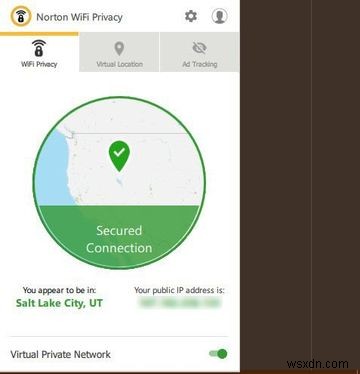
आभासी स्थान . पर टैब, आप दूसरे देश का चयन कर सकते हैं। वाईफाई गोपनीयता स्वचालित रूप से इसे आपके वास्तविक देश के आधार पर स्वचालित रूप से सेट कर देगी, लेकिन आप इसे बदल सकते हैं। यह सेवा कई विकल्प प्रदान करती है, जैसे ऑस्ट्रेलिया , कनाडा , यूनाइटेड किंगडम , संयुक्त राज्य , और स्पेन ।
आप अपने ब्राउज़िंग को और छिपाने के लिए इन स्थानों का उपयोग कर सकते हैं। उदाहरण के लिए, यदि आप अपना स्थान यूके में बदलते हैं, तो Google या Amazon पर जाने से आप स्वचालित रूप से उन साइटों के यूके संस्करणों पर रीडायरेक्ट हो जाएंगे।
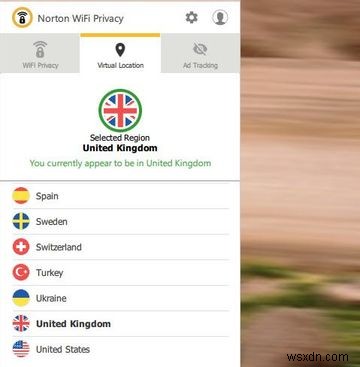
विज्ञापन ट्रैकिंग और सेटिंग
वाईफाई गोपनीयता विंडो का अंतिम टैब विज्ञापन ट्रैकिंग . को नियंत्रित करता है वाईफाई गोपनीयता की कार्यक्षमता। यह सुविधा एक विज्ञापन-अवरोधक नहीं है, बल्कि यह "कुकीज़ को बाधित करेगी और आपकी पहचान करने वाली जानकारी को हटा देगी," नॉर्टन बताते हैं। इस प्रकार, आपको अभी भी विज्ञापन दिखाई देंगे, लेकिन नॉर्टन वेबसाइटों को आपकी ब्राउज़िंग पर नज़र रखने से रोकता है ताकि आपको वैयक्तिकृत विज्ञापन दिखाए जा सकें।
समय के साथ, यह टैब दिखाएगा कि यह कितना प्रभावी रहा है। यदि यह किसी वेबसाइट के साथ समस्या उत्पन्न करता है तो आप इसे अक्षम कर सकते हैं।
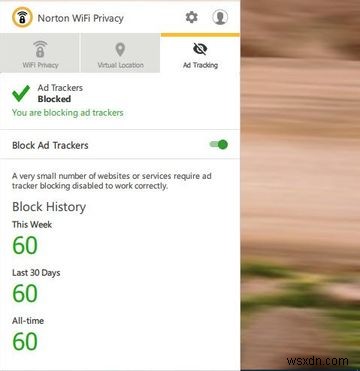
डेस्कटॉप ऐप पर केवल अन्य विकल्प हैं सेटिंग और खाता . सेटिंग . में मेनू से आप यह सुनिश्चित कर सकते हैं कि ऐप स्टार्टअप पर चलने के लिए सेट है और स्वचालित रूप से कनेक्ट होता है (जो सुविधाजनक और एक अच्छा विचार है)। आप अपडेट की जांच भी कर सकते हैं और जरूरत पड़ने पर मदद देख सकते हैं।
खाता . का उपयोग करें अपने नॉर्टन खाते के विवरण देखने या ऐप से साइन आउट करने के लिए बटन।

मोबाइल पर Norton WiFi गोपनीयता का उपयोग करना
अपने डेस्कटॉप या लैपटॉप ब्राउज़िंग को सुरक्षित रखने में मदद करना महत्वपूर्ण है, लेकिन अपने स्मार्टफोन के बारे में मत भूलना! हम इस उदाहरण के लिए Android ऐप दिखाएंगे, लेकिन iOS संस्करण समान है।
एंड्रॉइड या आईओएस के लिए नॉर्टन वाईफाई प्राइवेसी ऐप को पकड़ो, फिर इसे खोलें। सेवा की शर्तों से सहमत हों, फिर मैंने पहले ही WiFi गोपनीयता के लिए भुगतान कर दिया है . पर टैप करें लिंक जब परीक्षण शुरू करने के लिए कहा जाए। साइन इन करने के लिए अपना नॉर्टन खाता विवरण दर्ज करें।
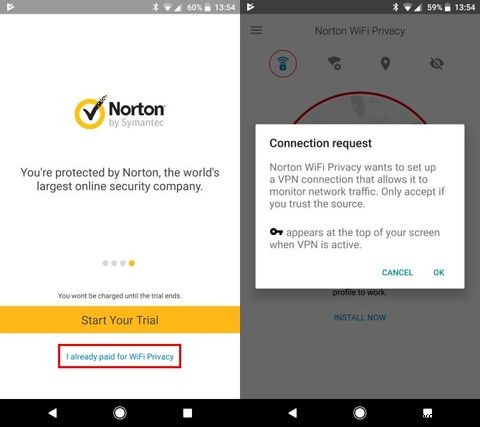
फिर आपको एक संकेत दिखाई देगा कि ऐप एक वीपीएन कनेक्शन खोलना चाहता है। इसकी अनुमति दें, और यह आपको स्वचालित रूप से एक वीपीएन से जोड़ देगा। वहां से, यह काफी हद तक डेस्कटॉप संस्करण के समान है। शीर्ष पर चार टैब आपको ऐप के व्यवहार को बदलने देते हैं।
मुख्य टैब आपको अपनी कनेक्शन स्थिति देखने देता है और जरूरत पड़ने पर वीपीएन को बंद कर देता है। नेटवर्क सुरक्षा का उपयोग करें जब आप किसी असुरक्षित नेटवर्क से कनेक्ट होते हैं तो वीपीएन को स्वचालित रूप से सक्षम करने के लिए टैब। असुरक्षित वाई-फ़ाई कनेक्शन से कनेक्ट करते समय आप चेतावनियां भी सक्षम कर सकते हैं।
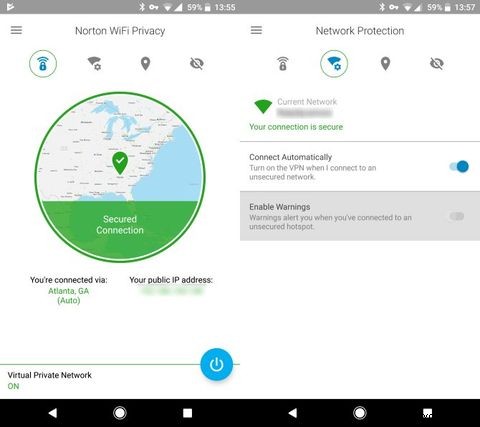
क्षेत्र चुनें टैब दूसरे देश को चुनने के लिए है। यह डिफ़ॉल्ट रूप से आपके वर्तमान राष्ट्र पर सेट है, लेकिन आप चाहें तो इसे बदल सकते हैं। अंत में, विज्ञापन ट्रैकर अवरोधन पर जाएं उस कार्यक्षमता को सक्षम या अक्षम करने के लिए टैब।

मोबाइल पर वाईफाई प्राइवेसी का उपयोग करने के लिए आपको बस इतना ही जानना होगा। आप एक नज़र में जांच सकते हैं कि क्या आप कनेक्ट हैं:Android पर, आपको स्टेटस बार में एक कुंजी आइकन दिखाई देगा। iOS पर, एक VPN आइकन आपकी स्क्रीन के ऊपर-बाईं ओर दिखाई देता है।
Norton WiFi गोपनीयता आपकी ब्राउज़िंग को सुरक्षित रखती है
हमने नॉर्टन वाईफाई प्राइवेसी के बारे में आपको जो कुछ भी जानना चाहिए, उसे कवर किया है। यह एक सीधा वीपीएन ऐप है जो आपको सभी प्रकार के अनुकूलन और विकल्पों से नहीं रोकता है। इस प्रकार, जो उपयोगकर्ता सार्वजनिक वाई-फाई नेटवर्क पर सुरक्षा से चिंतित हैं और अपने ब्राउज़िंग डेटा को निजी रखते हैं, लेकिन सभी प्रकार के विकल्पों के साथ खिलवाड़ नहीं करना चाहते हैं, वे इसकी सराहना करेंगे।
एक कीमत के लिए, आप अपने पांच डिवाइस तक सुरक्षित रख सकते हैं, चाहे आप कहीं भी ब्राउज़ करें। नॉर्टन वाईफाई प्राइवेसी आपके डेटा से चुभती नजरों को दूर रखने का एक शानदार तरीका है, और नौसिखियों के लिए भी इसका उपयोग करना आसान है।
और यदि आपको सहायता की आवश्यकता है, तो आपकी सदस्यता में नॉर्टन टीम का निःशुल्क समर्थन शामिल है। इसे अपने हर डिवाइस पर इंस्टॉल करें और आप मन की शांति का आनंद लेंगे।
